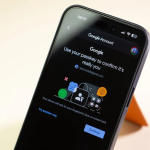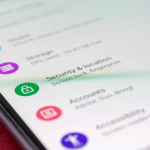Με ένα Apple Watch συνδεδεμένο στο iPhone σας, μπορείτε να απολαύσετε απρόσκοπτη ενσωμάτωση συσκευών για να διαχειριστείτε το ζουμ και το κλείστρο της κάμερας του τηλεφώνου σας. Αυτή η δυνατότητα, συμβατή με όλα τα μοντέλα Apple Watch, είναι ιδανική για ομαδικές φωτογραφίες και για άτομα με αστάθεια χέρια.
Η εφαρμογή κάμερας στο Apple Watch σας μπορεί να χρησιμοποιηθεί για τον απομακρυσμένο έλεγχο της κάμερας και τη ρύθμιση ενός χρονοδιακόπτη κλείστρου. Επιπλέον, έχετε επίσης πρόσβαση σε ρυθμίσεις όπως Timer, Flash, Live Photo, HDR και τη δυνατότητα εναλλαγής μεταξύ μπροστινής και πίσω κάμερας. Η λειτουργία Camera Remote και timer είναι διαθέσιμη από το watchOS 5.
Σε αυτόν τον συνοπτικό οδηγό, θα δείξουμε πώς να χρησιμοποιήσετε την εφαρμογή κάμερας στο νέο Apple Watch SE για να διαχειριστείτε το ζουμ της κάμερας του iPhone 14 Pro Max, να τραβήξετε φωτογραφίες και να περιηγηθείτε στις εικόνες απευθείας στο smartwatch σας με το WatchOS 9.
Πώς να χρησιμοποιήσετε το τηλεχειριστήριο κάμερας και το χρονόμετρο στο Apple Watch
Για να ελέγξετε το ζουμ της κάμερας του iPhone με το Apple Watch, θα χρησιμοποιήσετε την ψηφιακή κορώνα του ρολογιού, ενώ το πάτημα ή το σάρωση στην οθόνη χειρίζεται άλλες λειτουργίες, όπως λήψη φωτογραφιών και περιήγηση σε πρόσφατες λήψεις. Ακολουθήστε τον βήμα προς βήμα οδηγό μας για εύκολη πλοήγηση μέσω αυτού του σεμιναρίου:
Διασφαλίστε τη συνδεσιμότητα: Αρχικά, βεβαιωθείτε ότι το iPhone και το Apple Watch σας είναι συνδεδεμένα μέσω Bluetooth. Για να ελέγξετε, μεταβείτε στην εφαρμογή Ρυθμίσεις στο iPhone σας, πατήστε Bluetooth και επιβεβαιώστε ότι το Apple Watch σας αναφέρεται ως συνδεδεμένο.
Εκκίνηση της εφαρμογής κάμερας στο iPhone: Ανοίξτε την εφαρμογή Κάμερα στο iPhone σας και τοποθετήστε την για να τραβήξετε την επιθυμητή λήψη.
Πρόσβαση στο τηλεχειριστήριο κάμερας στο Apple Watch: Στο Apple Watch, πατήστε το Digital Crown για να ανοίξετε την οθόνη της εφαρμογής. Εντοπίστε και πατήστε την εφαρμογή Camera Remote, η οποία μοιάζει με εικονίδιο κάμερας.
Προεπισκόπηση iPhone Camera View: Η εφαρμογή Camera Remote στο Apple Watch σας θα εμφανίζει τώρα μια ζωντανή προεπισκόπηση του τι βλέπει η κάμερα του iPhone σας. Αυτό σας δίνει τη δυνατότητα να πλαισιώσετε τη λήψη χωρίς να αγγίξετε το iPhone σας.
Μεγέθυνση/Σμίκρυνση: Στην οθόνη του Apple Watch, χρησιμοποιήστε το Digital Crown για μεγέθυνση ή σμίκρυνση. Περιστρέψτε την κορώνα δεξιόστροφα για μεγέθυνση και αριστερόστροφα για σμίκρυνση. Θα δείτε το επίπεδο ζουμ να προσαρμόζεται σε πραγματικό χρόνο τόσο στο Apple Watch όσο και στο iPhone σας.
Λήψη της λήψης: Μόλις επιτύχετε το επιθυμητό επίπεδο ζουμ και πλαισιώσετε τη λήψη σας, πατήστε το κουμπί κλείστρου στο Apple Watch σας για να τραβήξετε τη φωτογραφία. Η εικόνα θα αποθηκευτεί στην εφαρμογή Φωτογραφίες του iPhone σας.
Τώρα, θα σας καθοδηγήσουμε στον έλεγχο των λήψεών σας στο Apple Watch σας χρησιμοποιώντας διάφορες ενέργειες:
Προβολή φωτογραφίας: Για να προβάλετε μια φωτογραφία, πατήστε τη μικρογραφία που βρίσκεται στην κάτω αριστερή γωνία.
Δείτε άλλες φωτογραφίες: Για να περιηγηθείτε στις άλλες φωτογραφίες σας, απλώς σύρετε το δάχτυλό σας προς τα αριστερά ή προς τα δεξιά.
Ζουμ: Για μεγέθυνση ή σμίκρυνση, περιστρέψτε το Digital Crown.
Μετατόπιση: Εάν θέλετε να μετατοπίσετε μια μεγεθυμένη φωτογραφία, απλώς σύρετε το δάχτυλό σας στην εικόνα.
Γεμίστε την οθόνη: Για να κάνετε μια φωτογραφία να γεμίσει ολόκληρη την οθόνη, πατήστε δύο φορές πάνω της.
Εμφάνιση ή απόκρυψη του κουμπιού Κλείσιμο και του αριθμού λήψεων: Αγγίξτε την οθόνη για να εμφανίσετε ή να αποκρύψετε το κουμπί Κλείσιμο και τον αριθμό των λήψεων.
Κλείσιμο: Μόλις ολοκληρώσετε τον έλεγχο των λήψεών σας, πατήστε το κουμπί Κλείσιμο για έξοδο.
Ακολουθώντας αυτά τα απλά βήματα, μπορείτε αβίαστα να κάνετε μεγέθυνση και σμίκρυνση χρησιμοποιώντας το Apple Watch για να ελέγχετε την κάμερα του iPhone σας, καθώς και να ελέγχετε γρήγορα και να περιηγείστε στις λήψεις σας. Βελτιώστε την εμπειρία φωτογραφίας σας με αυτήν την βολική μέθοδο hands-free.